
Wenn Sie das Amazon Fire HD-Tablet besitzen, möchten wir Ihnen heute mitteilen, wie Sie den Play Store auf einem Amazon Fire HD-Tablet ohne Root installieren . Diese Amazon-Tablets haben einen hervorragenden Preis und bieten gute Vorteile. Daher haben viele Leute sie in den Warenkorb gelegt. Wenn Sie es also genießen möchten, empfehlen wir es, denn es ist auch heute, 1 Jahr nach seiner Markteinführung, immer noch eine ausgezeichnete Option.
Aber die Frage, die viele Benutzer haben, ist, wie man den Play Store auf einem Amazon Fire HD-Tablet ohne root oder ADB installiert . Es ist normalerweise nicht möglich, auf den Play Store zuzugreifen, da sie im eigenen App Store von Amazon enthalten sind. Der Laden ist offensichtlich nicht schlecht, aber wenn Sie eine direkte Erfahrung mit Google Play haben möchten, brauchen Sie dies, was wir Ihnen sagen werden.
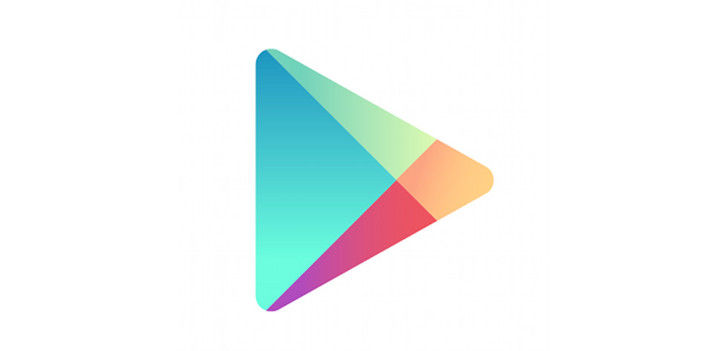
So installieren Sie den Play Store auf einem Amazon Fire HD-Tablet ohne Root
Wenn Sie den Play Store auf Ihrem Amazon-Tablet genießen möchten, benötigen Sie das, was wir Ihnen sagen werden, damit Sie Ihr Gerät optimal nutzen können. Um zu erfahren, wie Play Store auf einem Amazon Fire HD-Tablet ohne Root installiert wird, sollten Sie als erstes Folgendes tun:
Was brauche ich
Gute Nachrichten, weil Sie kein Root-Benutzer sein müssen oder ADB überhaupt verwenden. Wir werden uns am einfachsten mit Ihnen unterhalten, damit Sie den nativen Google Application Store auf Ihrem Handy haben können, ohne irgendwelche Tricks oder seltsamen Tricks, die nach wenigen Minuten einwandfrei funktionieren.
Schritte zum Installieren von Play Store auf einem Amazon Fire HD-Tablet ohne Root:
- Als Erstes installieren Sie den ES File Explorer (es gibt andere Alternativen, aber dies ist unsere bevorzugte). Sie können es vom Amazon Apps Store selbst oder über den folgenden Link installieren. Sie müssen es nicht einmal installieren, wenn Sie nicht möchten, aber es ist eine grundlegende App, die Sie zu schätzen wissen und es wird Ihnen für immer gut tun. Dies ist, um die APKs dann einfach zu finden und in der richtigen Reihenfolge zu installieren, obwohl Sie dies auch über die Benachrichtigungen tun können, wenn dies für Sie günstiger ist.
- Gehen Sie zu ” Einstellungen”> “Sicherheit”> “Installationsanwendungen aus unbekannten Quellen aktivieren” (dazu müssen Sie die APKs installieren können). Es ist nicht gefährlich, egal wie sehr Sie eine Warnung vermissen, es ist ein normaler Prozess, den wir alle machen.
- Stellen Sie nun sicher, dass Sie die vorherige Option aktiviert haben und über ausreichend Akku und WLAN verfügen, da Sie einige Anwendungen von APK herunterladen müssen: Google Account Manager , Google Services Framework , Google Play Services und Google Play Store .
- Es ist sehr wichtig, dass Sie diese APKs nacheinander herunterladen und installieren . Es handelt sich im Wesentlichen um alle Dienste und Storys, die der Play Store ausführen muss. Sie sollten diese APKs also nacheinander installieren. Sie sehen bereits, dass Sie Wi-Fi für den Download und genügend Batterie benötigen, damit der Prozess nicht unterbrochen wird.
- Wenn Sie alles in der richtigen Reihenfolge installiert haben, öffnen Sie den Play Store . Die vierte App, die wir Ihnen per APK zur Installation zusenden, war der Google Play Store . Wenn alles gut lief, sollten Sie die App ausführen und ohne Probleme öffnen können. Sie sehen, dass Sie dazu nichts Ungewöhnliches tun mussten, das Fire HD-Tablet von Amazon rooten oder Befehle in der ADB oder irgendetwas verwenden mussten. Es ist sehr leicht
Im Play Store können Sie eine 100% ige Android-Erfahrung mit allen Google-Anwendungen und -Spielen genießen , die Sie direkt vom offiziellen Google-App-Store herunterladen können. So können Sie mehr von Ihrem Amazon-Tablet genießen und es voll ausnutzen .
Wenn Sie dieses Tablet haben, empfehle ich Ihnen , den Play Store auf Ihrem Amazon Fire HD-Tablet zu installieren , da Sie dadurch viele weitere Optionen erhalten. Du musst nicht begrenzt leben, wenn du nicht willst. Klar ist, dass dieser Prozess höchstens 10 oder 15 Minuten dauert. Wenn Sie genug Wissen haben, werden Sie sehr schnell enden, aber ich hoffe, dass ich mich in den folgenden Schritten gut erklärt habe und dass Sie es erfolgreich schaffen können.
Denken Sie daran, dass Sie im Amazon Store kostenlose Apps und Spiele erhalten können
Denken Sie daran, dass Sie den Amazon Apps Store weiterhin verwenden können , da wir manchmal Apps und Spiele finden, für die unter Android bezahlt wird, und dass Amazon sie verschenkt. Daher ist es wichtig, dass Sie den Amazon App Store nicht ignorieren ( es hat keinen Abfall).
Wir hoffen, dass wir Ihnen geholfen haben, den Play Store in Amazon Fire HD-Tablets ohne Root zu installieren . Wenn Sie Zweifel haben, wissen Sie bereits, dass Sie uns einen Kommentar hinterlassen können.